从适用于VMware vSphere 10.x的ONTAP工具升级到10.3
 建议更改
建议更改


HA和非HA部署均支持此升级。支持的升级路径为:
从适用于VMware vSphere 10.1和10.2配置的ONTAP工具 |
适用于VMware vSphere 10.3配置的ONTAP工具 |
小型非HA |
非HA和高级小型 |
非HA介质 |
非HA和高级介质 |
高级小型 |
非HA和高级小型 |
高级介质 |
非HA和高级介质 |
小型HA |
小型HA |
HA介质 |
HA介质 |
HA大型 |
HA大型 |

|
支持从适用于VMware vSphere 10.1和10.2的ONTAP工具升级到10.3。不支持从ONTAP工具10.0直接升级到10.3。 |
-
开始之前 *
对于非HA升级、请关闭ONTAP Tools VM;对于HA升级、请先关闭第一个节点、然后再对虚拟机(VM)设置进行以下更改。
-
由于服务数据存储在虚拟机本地、因此、请向每个节点再添加一个100 GB硬盘。
-
根据部署方式更改已关闭电源的虚拟机的CPU和内存。为CPU和RAM启用热插件。
10.3部署类型 每个节点的CPU (核心)数 每个节点的内存(GB) 每个节点的磁盘空间(GB) 总CPU (核心) 内存(GB) 总磁盘空间(GB) 小型非HA
9
18
350
9
18
350
非HA中型
13
26
350
13
26
350
小型HA
9
18
350
27
54
1050
HA中等
13
26
350
39
78
1050
HA大型
17
34
350
51
102
1050
-
完成更改后、启动虚拟机、并等待服务进入运行状态。
-
在HA部署中、请更改资源、为CPU和RAM启用热插件、并为第二个和第三个节点添加100 GB硬盘。无需重新启动这些节点。
-
如果此设备是通过ONTAP工具10.1或10.2以本地路径部署的(易于部署)、则需要在升级之前创建静用快照。
如果要从适用于VMware vSphere 10.0的ONTAP工具升级到10.1、则需要完成以下步骤、然后再继续执行升级任务:
启用诊断
-
从vCenter Server中、打开一个ONTAP工具控制台。
-
以维护用户身份登录。
-
输入*4*以选择*Support and Diagnostic*。
-
输入*2*以选择*Enable remote diagnostic access*。
-
输入*y*设置您选择的密码。
-
使用用户"DIAG"和上一步中设置的密码从终端/putty登录到VM IP地址。
备份MongoDB
运行以下命令以创建MongoDB的备份:
-
kn exec -it NTV-MongoDB-0 sh - kn是kubect1 -n NTV-system的别名。
-
在POD中运行_env | grep MongoDB_root_password_命令。
-
运行_exit_命令退出POD。
-
运行_kn exec NTV-MongoDB-0 --mongodump -u root -p MongoDB_root_password --archive=/tmp/mongodb-backup.gz --gzip_命令以替换上述命令中设置的Mongo_root_password。
-
运行_kn cp ntV-MongoDB-0:/tmp/MongoDB-backup.gz_ mongodb-backup.gz命令、将使用上述命令创建的MongoDB备份从Pod复制到主机。
获取所有卷的quaise快照
-
运行"kn get pv"命令并保存命令输出。
-
使用以下方法之一逐个为所有卷创建快照:
-
在命令行界面中、运行命令_volume Snapshot create -vserver <vserver_name>-volume <volume_name>-Snapshot <snapshot_name>_
-
从ONTAP系统管理器用户界面中、在搜索栏中按卷名称搜索卷、然后通过选择名称打开该卷。转至快照并添加该卷的快照。
-
为vCenter中的VMware vSphere VM创建ONTAP工具的快照(对于HA部署、为3个VM;对于非HA部署、为1个VM)
-
在vSphere客户端用户界面中、选择虚拟机。
-
进入快照选项卡并选择*拍摄快照*按钮。为虚拟机创建一个已静用快照。有关详细信息、请参见 "为虚拟机创建快照"。
在执行升级之前、请从日志包中删除前缀为"generate—support-Bundle—job"的已完成Pod。如果正在生成支持包、请等待生成完成、然后删除此Pod。
对于任何类型的升级、您都需要额外添加一个100 GB硬盘驱动器(HDD)。要添加HDD、请执行以下任务。
-
选择单节点配置中的VM或HA配置中的所有三个VM。
-
右键单击虚拟机并选择*添加新设备*>*硬盘*
-
在*新硬盘*字段中添加一个100 GB的HDD。
-
选择*应用*
添加硬盘后、根据相应配置更新虚拟机资源、然后重新启动主虚拟机。
此时将创建一个新的HDD。动态存储配置程序使用此HDD来生成或复制卷。
-
将适用于VMware vSphere的ONTAP工具升级ISO上传到内容库。
-
在主 VM 页面中,选择“操作”>“编辑设置”。要确定主虚拟机名称:
-
在任意节点上启用诊断 shell
-
运行以下命令:
grep sourceHost /opt/netapp/meta/ansible_vars.yaml
-
-
在编辑设置窗口的*CD/DVD驱动器*字段下选择内容库ISO文件。
-
选择ISO文件并选择*OK*。选择*CD/DVD驱动器*字段中的已连接复选框。
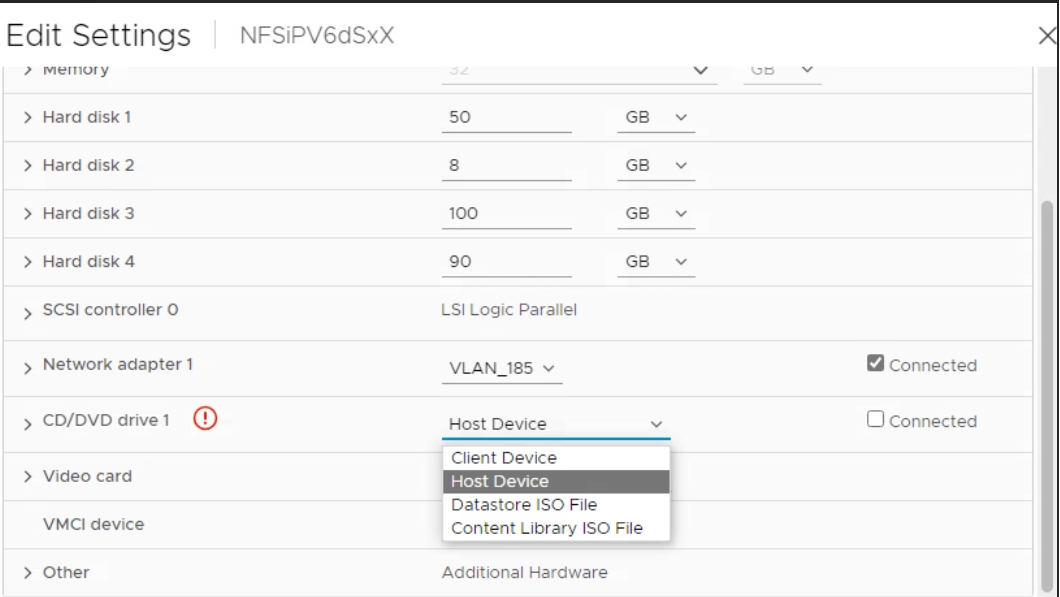
-
从vCenter Server中、打开一个ONTAP工具控制台。
-
以维护用户身份登录。
-
输入*3*选择“System Configuration”(系统配置)菜单。
-
输入*7*以选择升级选项。
-
升级时、系统会自动执行以下操作:
-
证书升级
-
远程插件升级
-
升级到适用于VMware vSphere 10.3的ONTAP工具后、您可以:
-
从管理器用户界面禁用服务
-
从非HA设置移至HA设置
-
将非HA小型配置纵向扩展为非HA中型配置、或者纵向扩展为HA中型或大型配置。
-
如果是非HA升级、请重新启动ONTAP工具VM以反映所做的更改。如果要升级HA、请重新启动第一个节点、以反映此节点上所做的更改。
-
完成后 *
从适用于VMware vSphere的ONTAP工具的先前版本升级到10.3之后、请重新扫描SRA适配器、以验证是否已在VMware Live Site Recovery存储复制适配器页面上更新详细信息。
成功升级后、请按照以下过程手动从ONTAP中删除Trident卷:

|
如果适用于VMware vSphere 10.1或10.2的ONTAP工具采用非HA小型或中型(本地路径)配置、则不需要执行这些步骤。 |
-
从vCenter Server中、打开一个ONTAP工具控制台。
-
以维护用户身份登录。
-
输入*4*以选择*Support and Diagnostic*菜单。
-
输入*1*以选择*Access diagnostics shell*选项。
-
运行以下命令
sudo python3 /home/maint/scripts/ontap_cleanup.py
-
输入ONTAP用户名和密码
此操作将删除适用于VMware vSphere 10.1/10.2的ONTAP工具中使用的ONTAP中的所有Trident卷。
-
相关信息 *


